Cara Menjalankan Pemeriksa Berkas Sistem (SFC) di Windows 11/10
Diterbitkan: 2022-09-12Periksa pemeriksa file sistem, untuk apa itu, bagaimana menggunakannya, dan interpretasi hasilnya.
Disengaja atau tidak, ada banyak cara pengguna mengutak-atik file yang penting untuk komputer Anda. Bahkan pemadaman listrik selama pembaruan Windows yang sedang berlangsung dapat membawa masalah yang tidak beralasan ke mesin Anda.
Selain itu, pematian paksa juga dapat memodifikasi file sistem yang menghalangi operasi sistem normal. Dan jangan mulai tentang apa yang dapat dilakukan malware pada PC Anda.
Meskipun ada banyak alat pihak ketiga yang meminta untuk memperbaiki setiap masalah yang mungkin dimiliki PC Windows, sebaiknya gunakan pemecahan masalah asli terlebih dahulu.
Pemeriksa Berkas Sistem (SFC)
Pemeriksa file sistem adalah salah satu alat bawaan di Windows untuk membantu jika terjadi crash acak atau kerusakan file sistem.
Dalam kasus terbaik, Anda bisa menyelesaikannya dalam beberapa menit. Untuk yang lain, Anda mungkin perlu membantunya secara manual untuk memperbaiki anomali.
Ini ditentukan untuk menjalankan Deployment Image Servicing and Management (DISM) sebelum menggunakan pemeriksa file sistem. Anda dapat memeriksa proses satu langkah ini di Windows perbaikan kami dengan panduan DISM.
Khususnya, seseorang dapat menjalankan pemeriksa file sistem dari sistem asli atau menggunakan media pemulihan jika sistem tidak dapat di-boot.
SFC dari Sistem yang Sama
Pertama, buka command prompt dengan hak administrator (alias command prompt yang ditinggikan).
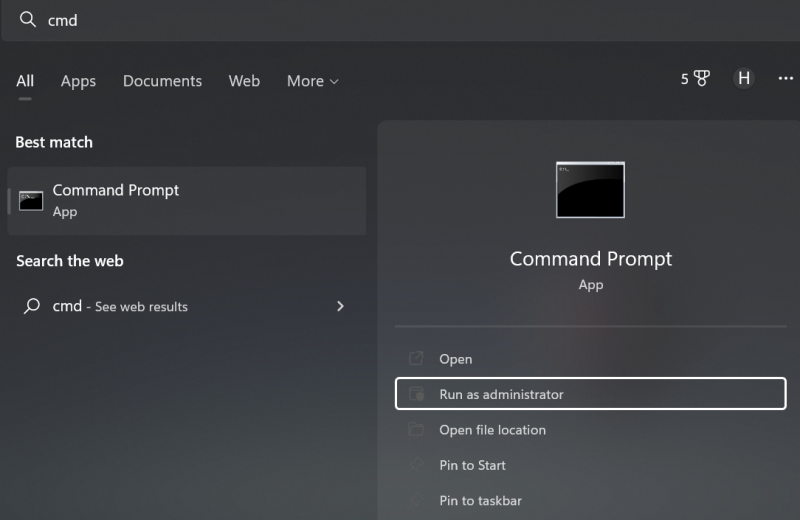
Selanjutnya, ketik sfc/scannow dan tekan enter untuk memulai proses:
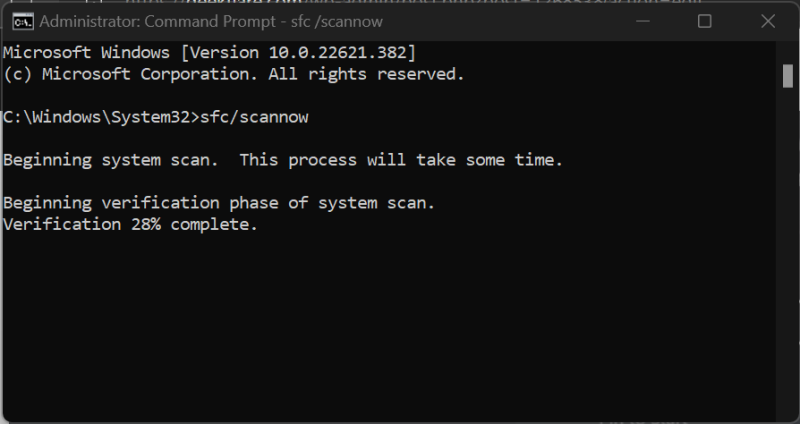
Pemindaian akan memakan waktu beberapa menit dan dapat menghasilkan salah satu dari hasil berikut:
- Perlindungan Sumber Daya Windows tidak menemukan pelanggaran integritas.
- Perlindungan Sumber Daya Windows menemukan file yang rusak dan berhasil memperbaikinya.
- Perlindungan Sumber Daya Windows menemukan file yang rusak tetapi tidak dapat memperbaiki beberapa di antaranya.
- Perlindungan Sumber Daya Windows tidak dapat melakukan operasi yang diminta.
Silakan periksa bagian berikut berdasarkan hasil akhir yang tercantum di atas.
1. Perlindungan Sumber Daya Windows tidak menemukan pelanggaran integritas.
Ini menunjukkan file sistem masih utuh, dan tidak ada yang perlu dilakukan lebih lanjut.
Namun, Anda masih mendarat di artikel ini berarti ada sesuatu yang salah dengan sistem Anda.
Jadi, mulai ulang sistem Anda, dan untuk memastikan tidak ada malware di PC Anda, termasuk spyware atau virus, lakukan pemindaian sistem lengkap dengan solusi antivirus premium ini.
Atau, Anda dapat menjalankan pemindaian malware gratis dengan Malwarebytes atau memilih uji coba antivirus Bitdefender premium.
2. Perlindungan Sumber Daya Windows menemukan file yang rusak dan berhasil memperbaikinya.
Ini adalah hasil lain di mana Anda tidak perlu melakukan hal lain.
Namun, Anda dapat memeriksa file log di %WinDir%\Logs\CBS\CBS.log , yang menunjukkan detail perbaikan.
Selanjutnya, Anda dapat mem-boot ulang dan memeriksa apakah masalah berlanjut. Terakhir, ikuti langkah-langkah pemindaian malware di bagian sebelumnya.
3. Perlindungan Sumber Daya Windows menemukan file yang rusak tetapi tidak dapat memperbaiki beberapa di antaranya.
Beberapa masalah memerlukan intervensi manual, dan ini adalah salah satu masalah tersebut.
Sederhananya, Anda akan menemukan file yang rusak dan menggantinya dengan yang bagus dari komputer yang memiliki versi Windows yang sama dengan milik Anda.
Pertama, buka file log dengan menavigasi ke %WinDir%\Logs\CBS\CBS.log . Ini akan membuka file log ke Notepad yang dapat Anda simpan ke desktop untuk kenyamanan.
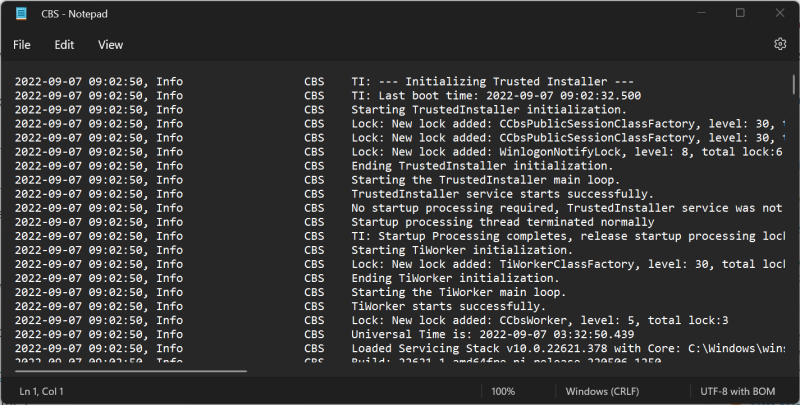
Khususnya, ini akan menampilkan hasil pemindaian terbaru yang dilakukan pada komputer subjek. Ergo, gulir ke bawah ke pemindaian terbaru dan coba temukan sesuatu seperti Tidak dapat memperbaiki file anggota atau file Rusak tanpa informasi perbaikan.

Ini akan memberikan path lengkap dari file yang perlu Anda ganti dengan copy pekerjaan. Sebagai praktik terbaik, jalankan sfc/scannow pada sumbernya untuk memastikan kesehatan impor yang baik.
Selanjutnya, gunakan perintah berikut secara berurutan melalui prompt perintah yang ditinggikan untuk mengaktifkan hak salin-tempel untuk file yang rusak.
takeown /f filepath\filename icacls filepath\filename /grant administrators:fIni akan terlihat seperti ini untuk file AcGenral.dll di System32>Windows>system drive.
takeown /f C:\Windows\System32\acgenral.dll icacls C:\Windows\System32\AcGenral.dll /grant administrators:fTerakhir, ganti file yang salah dengan yang berfungsi.
Nyalakan ulang PC untuk melihat apakah masalah telah teratasi. Sebagai langkah tambahan, jalankan pemindaian malware lengkap dengan alat yang disebutkan di bagian pertama jika Anda tidak menginstal antivirus di sistem.
4. Perlindungan Sumber Daya Windows tidak dapat melakukan operasi yang diminta.
Ini meminta sedikit lebih banyak pekerjaan dari sisi Anda.
Pertama, boot PC Windows Anda dalam mode aman. Mode aman memulai PC Anda dengan driver dan utilitas dasar yang tidak dapat dihindari.
Sesampai di sana, buka command prompt, dan jalankan pemeriksa file sistem. Setelah itu, lanjutkan sesuai bagian sebelumnya berdasarkan hasil pemindaian.
SFC dari Media Pemulihan
Anda harus membuat disk pemulihan Windows sebelum melanjutkan. Selanjutnya, boot sistem yang salah dari disk pemulihan.
Ini dapat dilakukan dengan menekan tombol tertentu untuk masuk ke BIOS atau pengaturan sistem untuk boot dari media pemulihan. Tombol-tombol ini bergantung pada produsen sistem atau merek motherboard Anda jika Anda memiliki PC khusus.
Selanjutnya, hidupkan perangkat dan terus tekan tombol tertentu selama layar logo.
Setelah itu, cari urutan boot dan pilih disk pemulihan untuk boot darinya.
Anda akan mendarat di wizard penginstalan Windows. Buka pengaturan awal yang menanyakan bahasa, keyboard, dll. Pada layar kedua, klik Perbaiki komputer Anda .
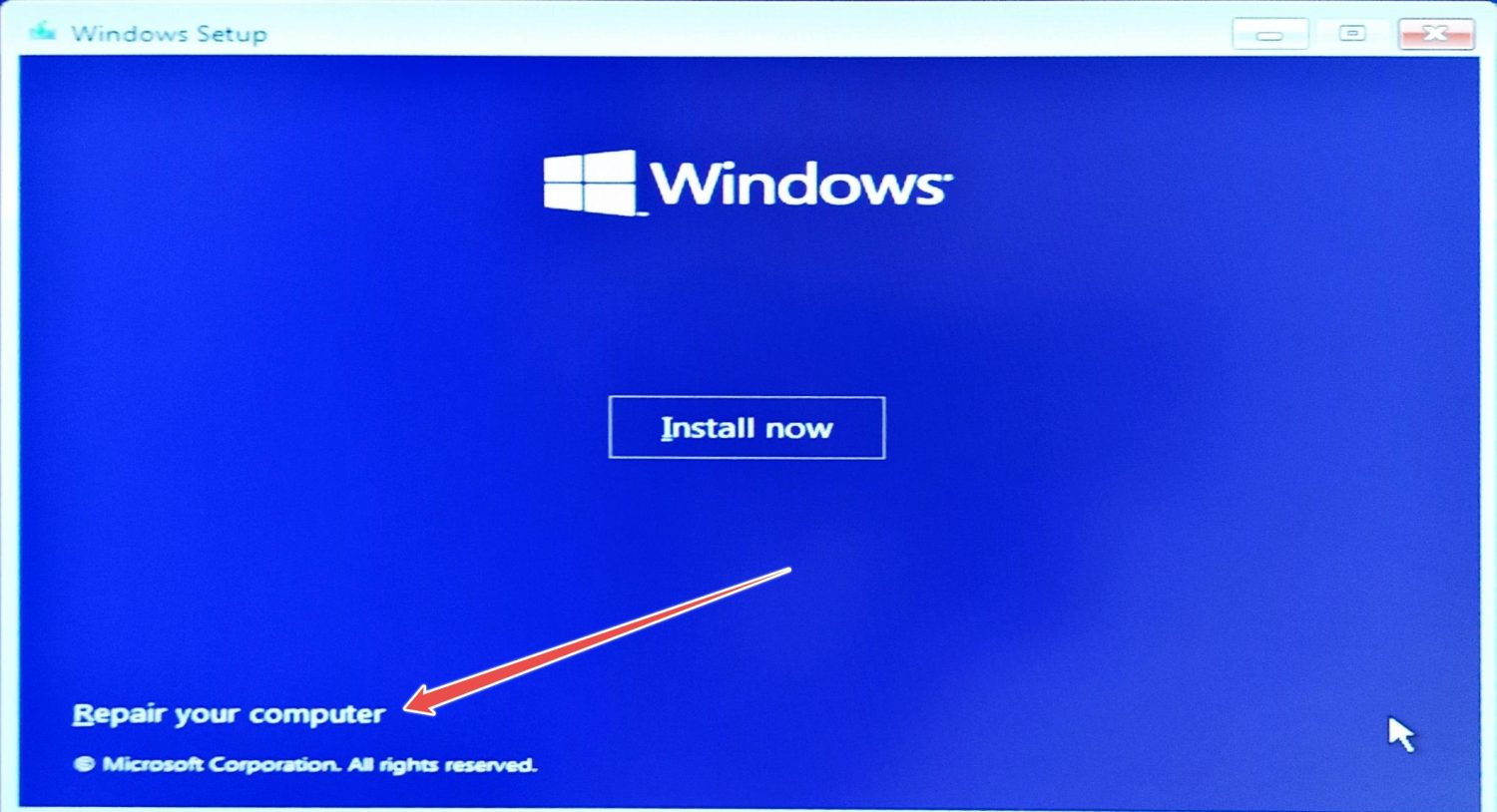
Selanjutnya, masuk ke Troubleshoot , diikuti dengan mengklik Command Prompt pada layar berikutnya.
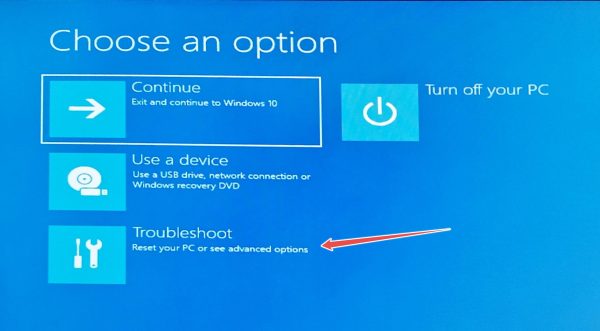
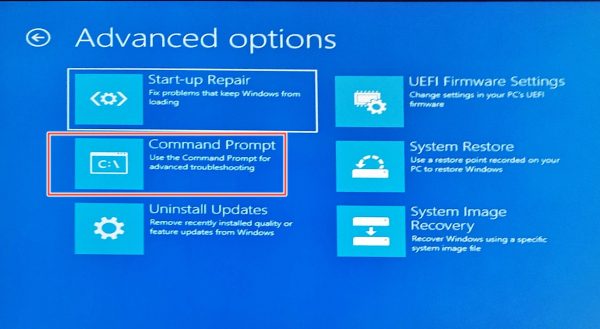
Ini akan membuka Prompt Perintah standar di mana Anda dapat memasukkan sfc /scannow /offbootdir=c:\ /offwindir=c:\windows untuk memulai perbaikan.
Di sini, offbootdir dan offwindir mengacu pada drive sistem dan direktori instalasi windows. Anda harus mengganti c: dengan huruf yang sesuai dengan subjek komputer.
Biarkan pemindaian selesai dan keluar dari pengaturan sistem untuk boot secara normal.
Terakhir, saya merekomendasikan pemindaian malware untuk menyelesaikan masalah yang tersisa.
Kesimpulan
System File Checker (SFC) memperbaiki drive sistem untuk kesalahan konfigurasi. Biasanya, dibutuhkan beberapa menit untuk menyelesaikannya, tetapi dapat meminta beberapa pekerjaan tergantung pada masalahnya. Selain itu, sebaiknya gunakan ini setelah menjalankan alat DISM untuk lebih meningkatkan stabilitas sistem.
Seseorang dapat menggunakan perintah ini secara internal dari komputer yang sama atau secara eksternal jika sistem tidak bisa boot.
Namun, mungkin ada kalanya Anda memerlukan beberapa otomatisasi di departemen perbaikan, jadi inilah beberapa alat pemecah masalah Windows yang perlu diperhatikan.
